[クリップ] コマンドを使用すると、選択フィーチャに接している、またはそのフィーチャから生成したバッファーの距離内にあるポリゴン フィーチャをクリップすることができます。クリップ対象のポリゴン フィーチャは、編集可能かつ選択可能でなければなりません。クリップできるのはポリゴン フィーチャだけです。
たとえば、計画中の道路拡幅プロジェクトが地域ブロック内の各地区に対して与える影響をモデリングするとします。これには、[クリップ] コマンドを使用します。拡幅計画の対象となっている道路のセンターラインを選択し、[エディター] メニューの [クリップ] をクリックします。
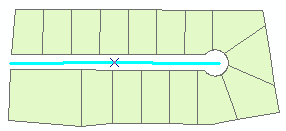
[クリップ] ダイアログ ボックスで、広げる幅を入力し、[バッファーと重なる領域を削除] オプションを選択します。[クリップ] コマンドを実行すると、選択した道路のフィーチャがバッファーリングされ、編集可能かつ選択可能フィーチャのうち、このバッファーリングされた領域内に含まれるすべての部分がクリップされます。
[バッファーと重なる領域を削除] オプションを使用して、地域内の地区をクリップした結果は、次のようになります。このオプションは、バッファー内のフィーチャをクリップします。
![[バッファーと重なる領域を削除] オプションを使用して地域内の地区をクリップした結果 [バッファーと重なる領域を削除] オプションを使用して地域内の地区をクリップした結果](GUID-626B4C8D-039E-4CB2-8AD7-53BF530CD650-web.gif)
[エディター] → [クリップ] コマンドは、選択フィーチャから生成したバッファーの距離内にあるポリゴン フィーチャにのみ適用されます。これに対し、[クリップ] ジオプロセシング ツールでは、ポリゴン クリップ レイヤーと重なるすべてのジオメトリ タイプをクリップできます。
- [エディター] ツールバーで [編集] ツール
 をクリックします。
をクリックします。
- クリップに使用するフィーチャを選択します。
- [エディター] メニューをクリックし、[クリップ] をクリックします。
- バッファー距離を入力します。クリップにポリゴン フィーチャを使用する場合は、この値を 0 のままにしておきます。
- クリップ操作のタイプ (バッファーと重なる領域を削除するか維持するか) を選択します。
- [OK] をクリックして、フィーチャをクリップします。